软件大小:87.77M
软件语言:简体中文
软件授权:免费软件
软件类别:备份还原
软件等级:
更新时间:2023-11-22
官方网站:
应用平台:Win2003,WinXP,Win7,Win8,Win10
- 软件介绍
- 软件截图
- 相关阅读
- 下载地址
easyrecovery是一款非常专业的电脑数据恢复软件。它的功能十分强大,支持不同存储介质,包括:硬盘、光盘、U盘/移动硬盘、数码相机、手机等,能恢复文档、表格、图片、视频等各种数据,该版本经过激活秘钥破解处理,用户可永久免费进行使用,功能不受限制。

【功能特点】
1、误删文件恢复
恢复直接被删除的桌面上或硬盘上的文档/图片/视频等文件
2、硬盘格式化
轻松五个步骤就能将硬盘误删除或误格式化的硬盘数据恢复回来
3、回收站文件恢复
你知道删除的文件如何恢复吗,回收站被清空了,直接恢复回收站文件
4、手机数据恢复
支持恢复安卓手机内存上的所有数据,包括手机照片、文档、音频及视频等文件
5、内存卡数据恢复
支持SD卡数据恢复,TF卡等各种存储卡文件恢复(图片、视频、文档、音频)等文件
6、U盘数据恢复
支持恢复U盘/CD/DVD光盘使用不当或不小心损坏就无法读出的数据
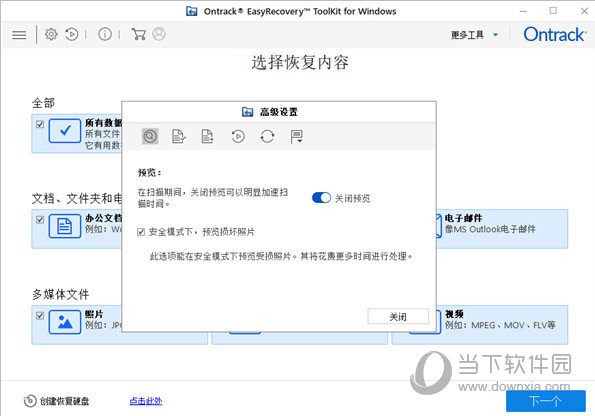
【打开U盘提示格式化怎么办】
步骤一:安装easyrecovery个人版后,将U盘插入电脑上,打开软件后媒体类型选择“存储设备”。
步骤二:点击继续后,会出现一系列的卷标和磁盘,这里选择U盘所属的磁盘,选择完成后,点击继续进入下一步。
步骤三:在出现了一系列的恢复场景里,选择“恢复被格式化的媒体”,点击继续。
步骤四:检查选项是否正确,确认无误后点击继续。
步骤五:在扫描出来的文件中,选择需要恢复的文件进行保存。
到此,打开U盘提示格式化怎么办的问题就能彻底解决了
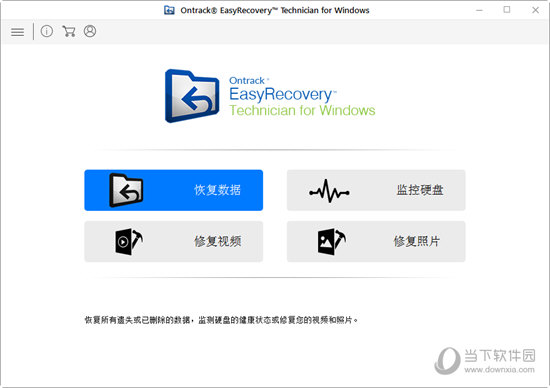
【恢复回收站删除数据方法】
如何使用easyrecovery来恢复回收站内被清空的文件呢?接下来主要为大家介绍下整个软件的实际使用和操作方法,非常简单。
选择媒体类型:启动easyrecovery软件后,会出现一个选择媒体类型的界面,由于回收站属于位于电脑硬盘,所以这里我们应该选择硬盘驱动器。
选择需要扫描的卷标:回收站属于系统盘结构范畴,所以点击C盘即可。
选择恢复场景:主要的恢复场景包括恢复已删除的文件和恢复被格式化的媒体,这里文件属于误删,选择恢复已删除的文件即可。
检查您的选项:确认之前的选项没有问题即可进入下一步。
保存文件:easyrecovery会自动帮你扫描丢失的文件,用户要耐心等待扫描过程结束,结束后即可保存已经丢失的文件了。
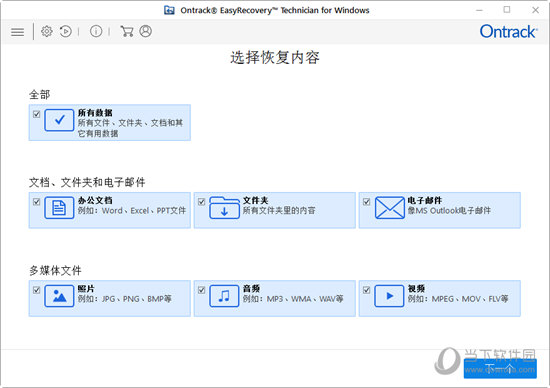
【数据恢复使用技巧】
在移动设备数据恢复前要做哪些准备呢,小编这里为大家大致介绍一下:
1、获取充分的管理员权限:如果恢复的是移动存储设备上的数据,在使用easyrecovery前,需要将存储设备放入该媒体驱动器,且保证自己拥有管理员权限,在电脑端,只需要选择程序图标,点击鼠标右键,选择管理员身份运行该程序就可以了。在Mac上,则要保证账户拥有充分的管理员权限,或者软件在扫描时不能全盘扫描,阻碍数据恢复。
2、确保设备正常连接:如果需要从移动设备上恢复数据,如果是从智能手机、mp3等设备中恢复数据时,需确保设备正常连接并且磁盘属性为可移动设备,然后再运行easyrecovery软件。
3、确保磁盘空间足够:当存储设备连接到电脑时,要确保磁盘内有足够的空间来保存将要恢复的数据。
4、保证电脑充足:使用easyrecovery前,请关闭电脑内所以无关紧要的应用程序和其他设备,并且保证电脑有足够的设备来完成恢复工作。
【激活密钥】
名称:QingYe
公司:www.32r.com
注册密钥:RIMB-PC4J-G9UC-SQ4E-0GVN
- 本类推荐
- 本类排行
- 1synctoy中文绿色版 V2.1 最新免费版
- 2FonePaw Android Data Backup and Restore V5.0 官方版
- 3iStonsoft Data Recovery for Android V2.1 中文破解版
- 4BitRecover Virtual Drive Recovery Wizard(虚拟磁盘数据恢复工具) V4.1 官方版
- 5Symantec System Recovery(赛门铁克数据备份软件) V2013 官方版
- 6Todo Backup Advanced Server(高级数据备份恢复工具) V12.5.0 官方版
- 7GMX Backup Wizard(GMX备份工具) V6.1 官方版
- 8Do Your Data Recovery for iPhone(苹果手机数据恢复软件) V7.2 破解版
- 9万兴数据管家 V3.0.3.6 官方版
- 10闪电数据恢复软件绿色免安装版 V7.2.8 免费版
- 热门软件
- 热门标签
 easyrecovery汉化破解版 V15.0 免激活密钥版
easyrecovery汉化破解版 V15.0 免激活密钥版 Goodsync服务器特别版 V11.8.2.2 免激活码版
Goodsync服务器特别版 V11.8.2.2 免激活码版 RS Mac Recovery(数据恢复软件) V1.5 绿色中文版
RS Mac Recovery(数据恢复软件) V1.5 绿色中文版 桌面图标备份还原软件 V1.0 绿色免费版
桌面图标备份还原软件 V1.0 绿色免费版 Comfy Partition Recovery(分区恢复软件) V4.1 官方版
Comfy Partition Recovery(分区恢复软件) V4.1 官方版 AnyFix(Apple设备系统恢复工具) V1.1.0.0 官方版
AnyFix(Apple设备系统恢复工具) V1.1.0.0 官方版 Xilisoft iPhone Transfer(iphone管理软件) V5.7.35 官方版
Xilisoft iPhone Transfer(iphone管理软件) V5.7.35 官方版 Hasleo Backup Suite(数据备份软件) V2.0 官方版
Hasleo Backup Suite(数据备份软件) V2.0 官方版 风云恢复大师免费版 V2.0.0.1 最新版
风云恢复大师免费版 V2.0.0.1 最新版 转转大师数据恢复软件 V2.0.8.9 VIP会员版
转转大师数据恢复软件 V2.0.8.9 VIP会员版



 免费铃声动听
免费铃声动听 Gimy短剧
Gimy短剧 拍剪团
拍剪团 GPT影视
GPT影视 掌上乐刷
掌上乐刷 RoRo剧场
RoRo剧场 有宝乐看
有宝乐看 momo环境检测
momo环境检测 手机搬家文件管理
手机搬家文件管理 趣调研
趣调研 考拉兔测温
考拉兔测温 灵通招聘网
灵通招聘网 国投智慧园区
国投智慧园区 霸屏趣助农
霸屏趣助农 安通e追溯
安通e追溯 星雾天气
星雾天气 库闪送
库闪送 吉电好车
吉电好车




















